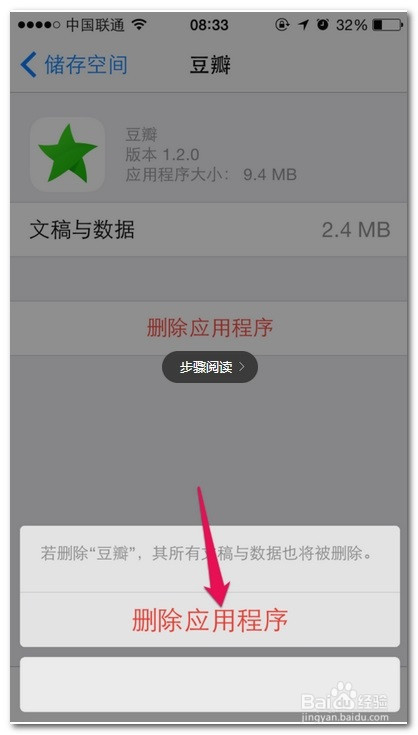1、苹果6 plus怎么删软件卸载app,接下来我为用户尺攵跋赈们介绍一下苹果6 plus怎样删软件卸载app一起来看看吧。 苹果6 plus如何删软件卸载app教程: 最简单的办法,就是手指按鳝茹挝沆住屏幕,直到屏幕画面出现震动,应用图片出现X,选择那个X。

2、接着出现提示,点击删除就可以卸载这个APP了。
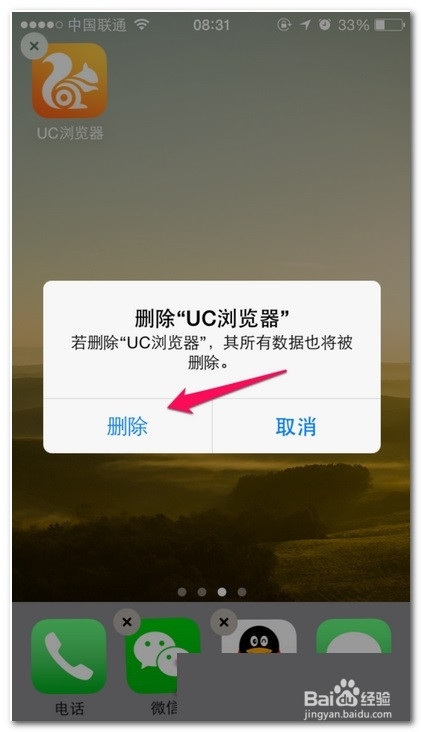
3、 另外的进入手机设置,选择通用。
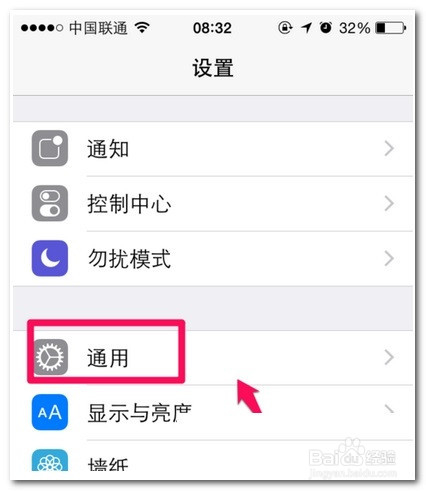
4、 在通用这里点击用量。
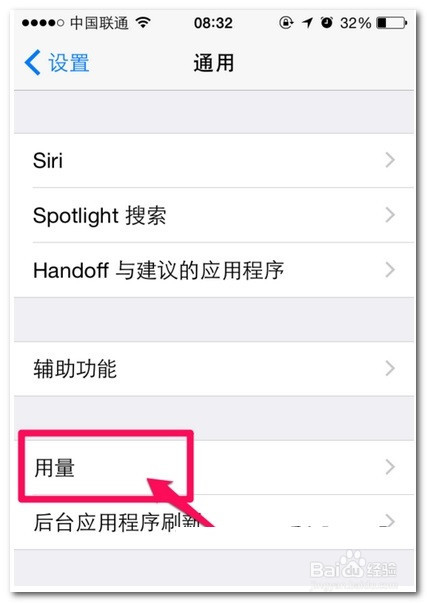
5、 然后在用量这里点击管理储存空间。

6、 在这里选择需要删除的应用程序。
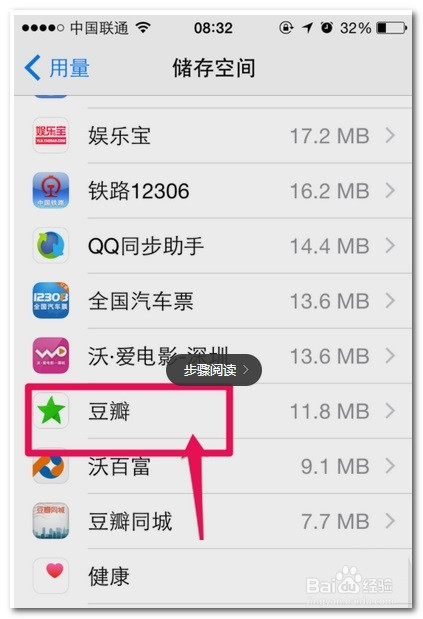
7、 接着点击删除应用程序。
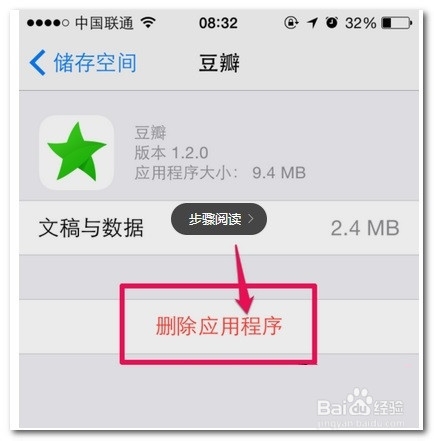
8、 出现提示,确认删除该程序。